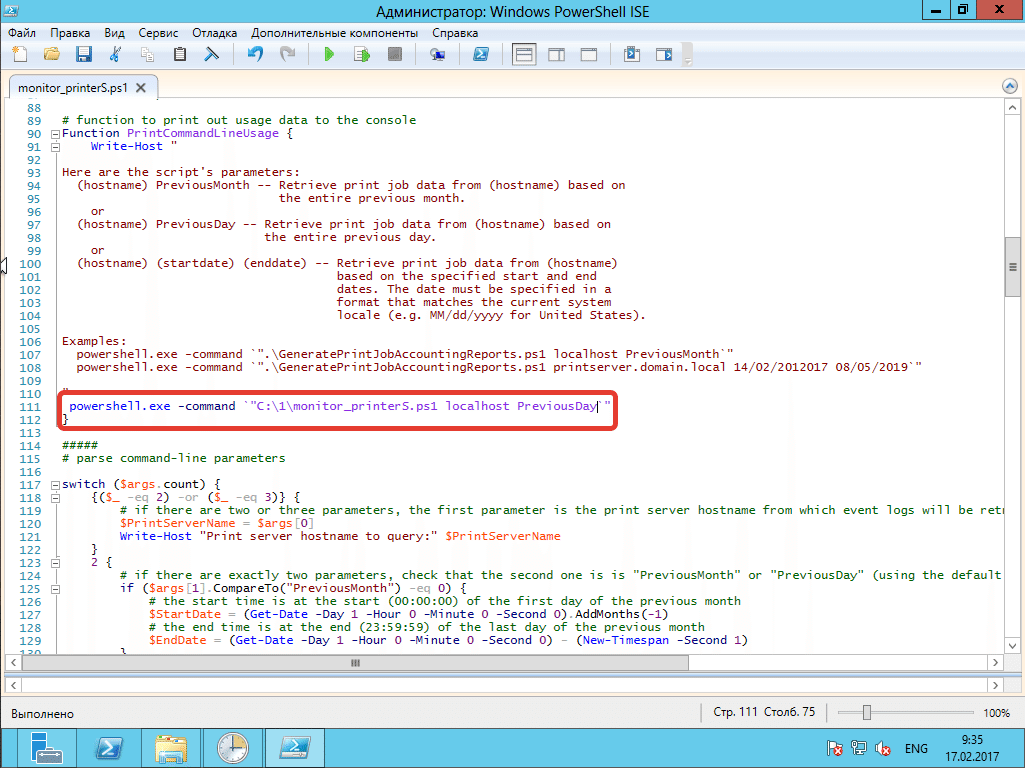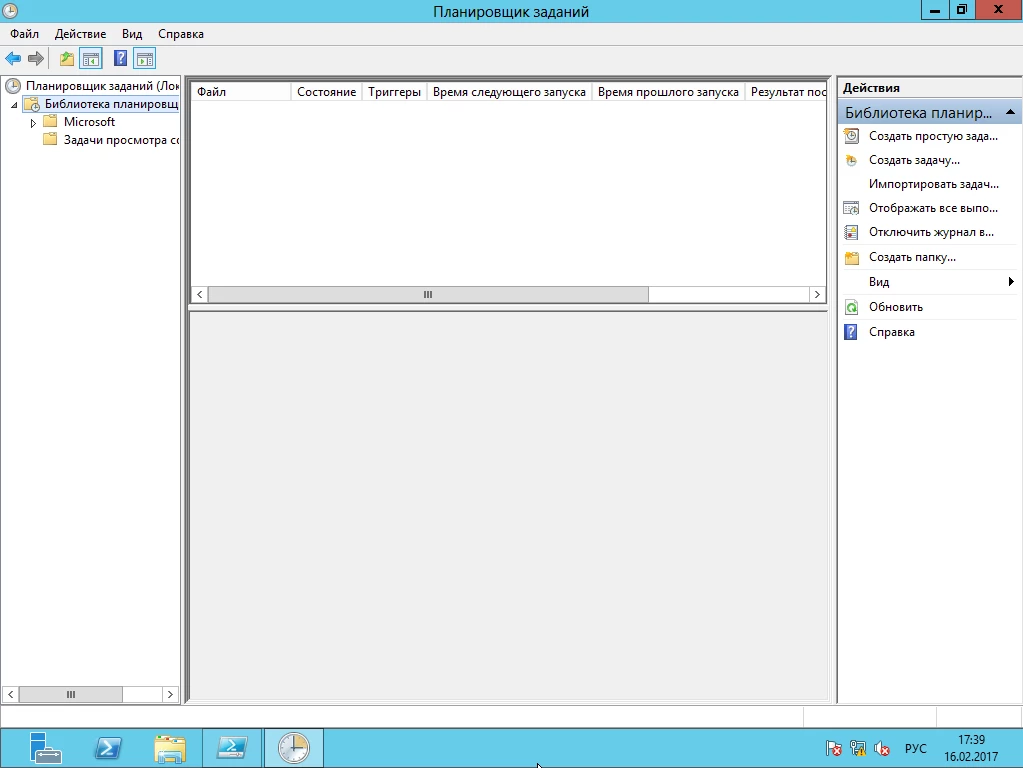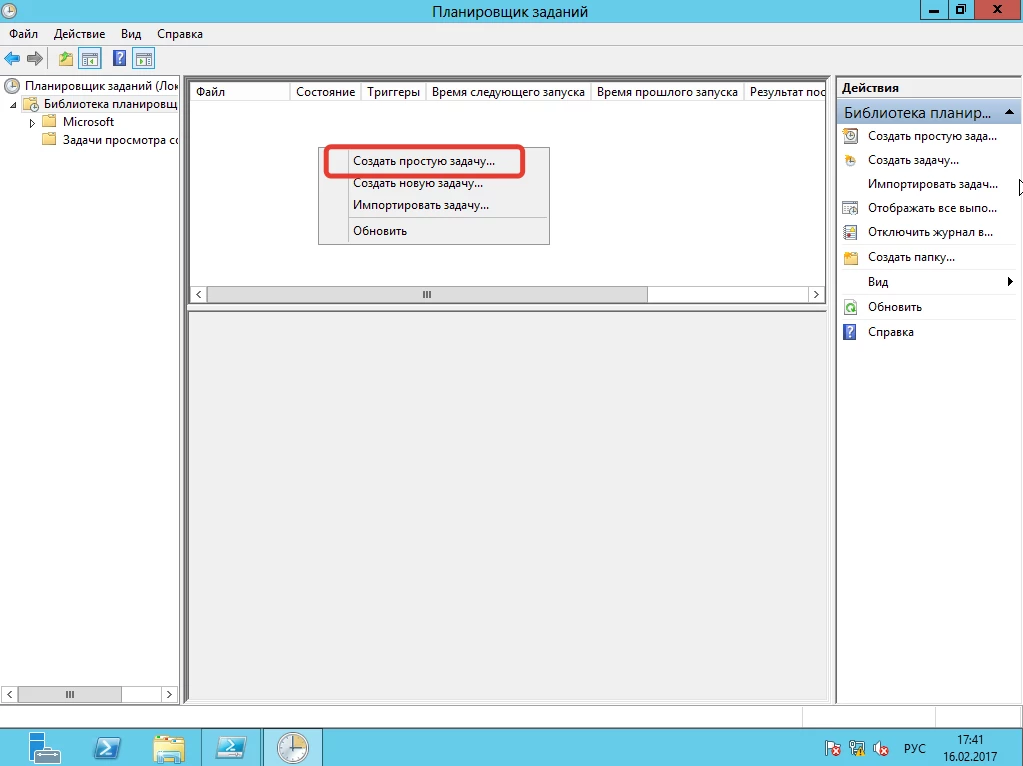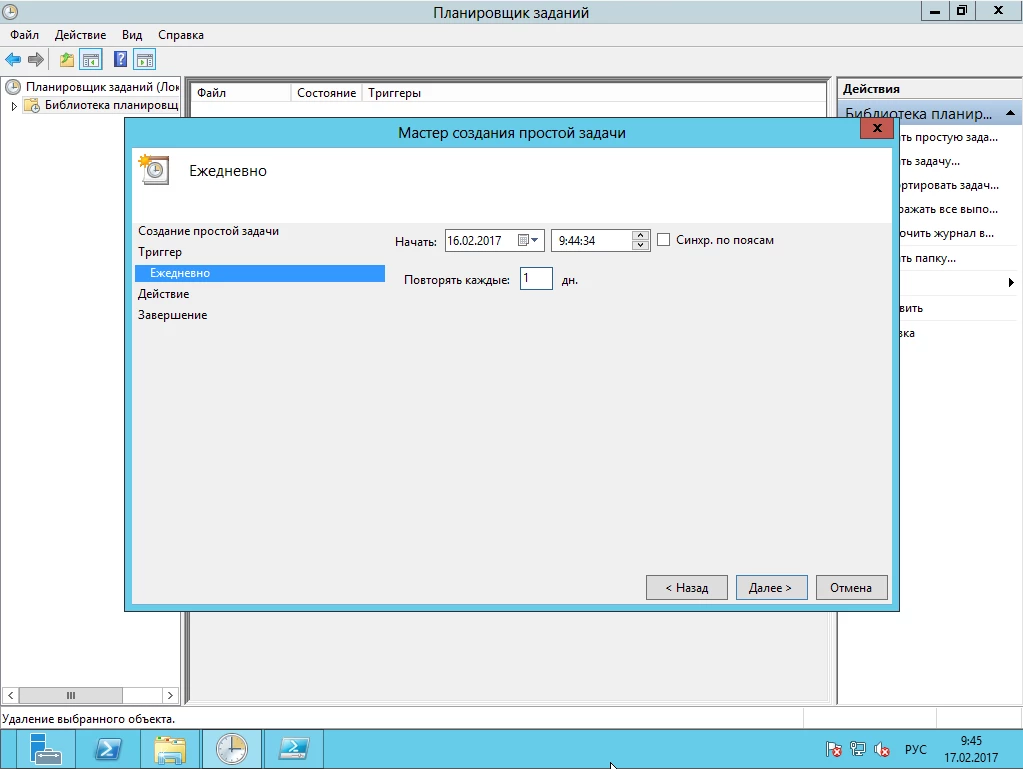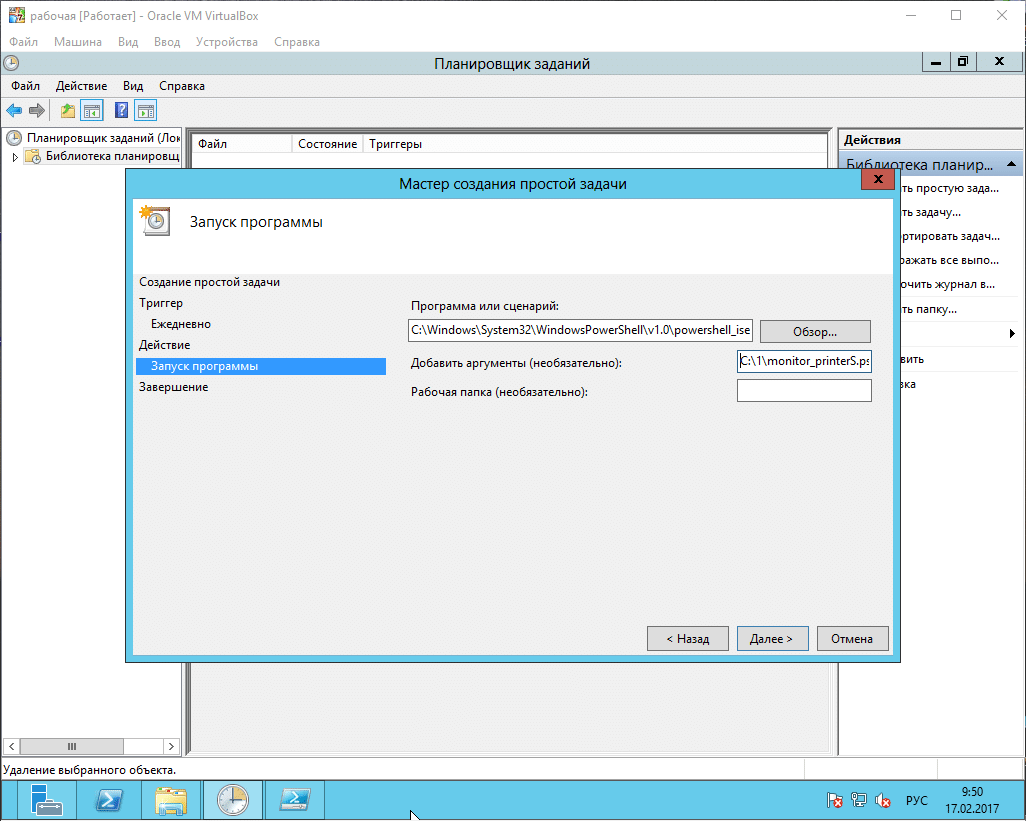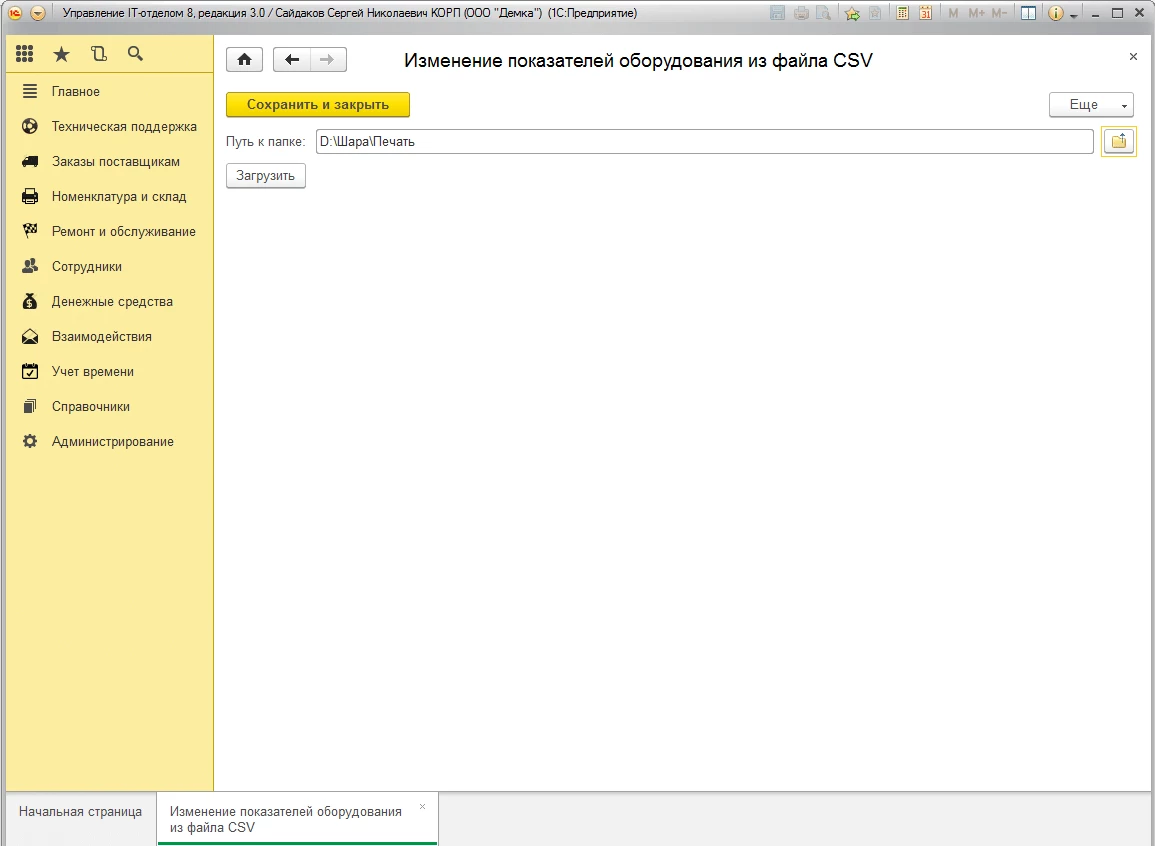Постановка задачи
Добрый день. Сегодня, представляем Вашему вниманию возможность получения, обработки и записи информации о распечатанных документах, с последующей загрузкой в конфигурацию "Управление IT-отделом 8". Для этого будем использовать скрипт, написанный на PowerShell, для получения информации и обработку для загрузки полученной информации в 1С.
Журнал событий Windows - это средство, позволяющее программам и самой системе Windows регистрировать и хранить уведомления в одном месте. В журнале регистрируются все ошибки, информационные сообщения и предупреждения программ. Благодаря журналу событий, можно получить статистику использования печатающих устройств, определить наиболее активно используемые устройства, оценить нагрузку на них и принять своевременные решения по закупке расходных материалов, техническом обслуживании или даже замене на более экономичные и производительные. Особенно это актуально в небольших офисах, где не всегда используются сетевые принтеры и МФУ, поэтому получение такой статистики становится довольно сложной задачей. Решить её возможно без использования дополнительного ПО, используя встроенные средства управления журналами Windows и скриптом на PowerShell.
Итак, примем за исходные данные следующую информацию:- В организации есть домен Active Directory;
- В организации используются компьютеры c операционной системой не ниже Windows 7, сервера – с ОС не ниже Windows Server 2008R2;
- Существует необходимость централизовано обрабатывать журналы печати с принтеров и иметь статистику использования и нагрузки на печатающие устройства.
Скрипт получения данных с сервера печати находится в конец статьи.
Описание
Сценарий не получится запустить двойным кликом в проводнике. Это сделано специально для того, чтобы не нанести вред системе случайно запущенным скриптом. Помимо того, что существует ограничение по запуску сценариев, по умолчанию выполнение сценариев в системе запрещено, опять же, по описанной выше причине — не нанести вред системе. Для проверки текущей политики выполнения необходимо запустить PowerShell (нажать Windows + R, в этом окне набрать PowerShell) и ввести следующую команду: "Get-ExecutionPolicy" (без кавычек). С большой вероятностью, если это первый запуск, получим Restricted. Для выполнения и тестирования понизим политику до RemoteSigned ("Разрешено выполнять созданные нами сценарии и скачанные сценарии, подписанные доверенным издателем"), командой "Set-ExecutionPolicy RemoteSigned" (без кавычек).
Чтобы скрипт выбирал информацию за определённый период и сохранял её в нужное место, необходимо его немного изменить «под себя». Для этого необходимо открыть PowerShell из следующего каталога: C:\Windows\System32\WindowsPowerShell\v1.0\powershell.exe, открыть скрипт. В скрипте, необходимо указать параметры даты, в нашем случае, будем выводить информацию за предыдущий день (PreviousDay). Если стоит задача выводить информацию за предыдущий месяц, или определенный период, необходимо установить соответствующие параметры.
Установить место, куда будет сохранятся файл с информацией в формате csv.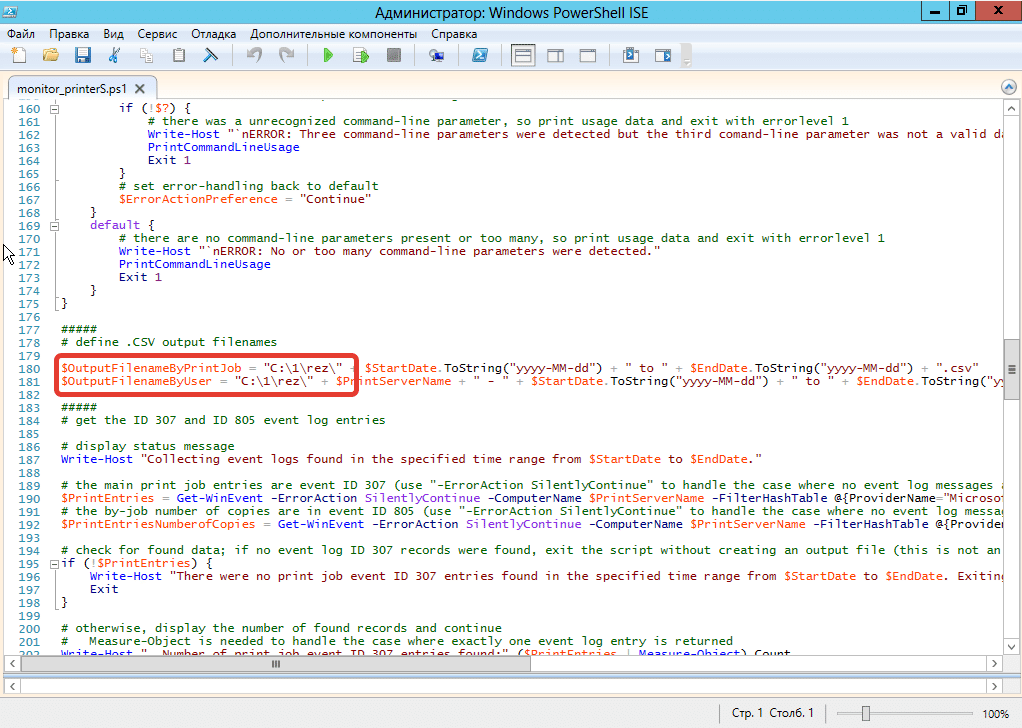
После сохранения, скрипт можно применять по требованию, запуская в командной оболочке PowerShell, а можно назначить в качестве задания в Планировщике заданий.
Для этого необходимо:1) Открыть Планировщик заданий (Пуск – Администрирование – Планировщик заданий)
2) Выбрать пункт «Создать простую задачу...»
3) Ввести имя задачи, описание, выбрать интервал выполнения
4) Выбрать действие «запустить программу». В качестве программы выбрать «C:\Windows\System32\WindowsPowerShell\v1.0\powershell.exe», а в качестве аргумента – путь к скрипту
Если скрипт не запускается на исполнение, тогда нужно изменить расширение файла с ".ps1" на "bat", после этого установить его в качестве запуска "Программа или сценарий".
Таким образом, в указанном при создании скрипта каталоге будет с заданным интервалом обновляться файл со списком напечатанных документов.
Результатом работы скрипта, является файл в формате csv. Он сам по себе уже хранит информацию о напечатанных документах. Можно его открыть обычным блокнотом и посмотреть, кто что печатал. Но мы ведь хотим производить периодический анализ напечатанной информации. Поэтому сделаем это в конфигурации "Управление IT-отделом 8". Для этого потребуется обработка "Обработка для импорта в конфигурацию данных сервера печати" (входит в комплект дистрибутива конфигурации). После запуска обработки, необходимо выбрать файл и нажать на кнопку "Загрузить".
Результатом работы, является документ "Изменения показателей оборудования".
В документе можно увидеть основные показатели, необходимые для ведения статистики, с описанием и возможностью изменения.
А анализировать данные можно специальным отчетом, который позволяет увидеть кто, когда и сколько напечатал, а так же сделать детализацию этой информации вплоть до напечатанного документа.
Обработка по загрузке настраивается и запускается автоматически, что позволит в купе с скриптом PowerShell без вмешательства загружать эти данные и анализировать их.